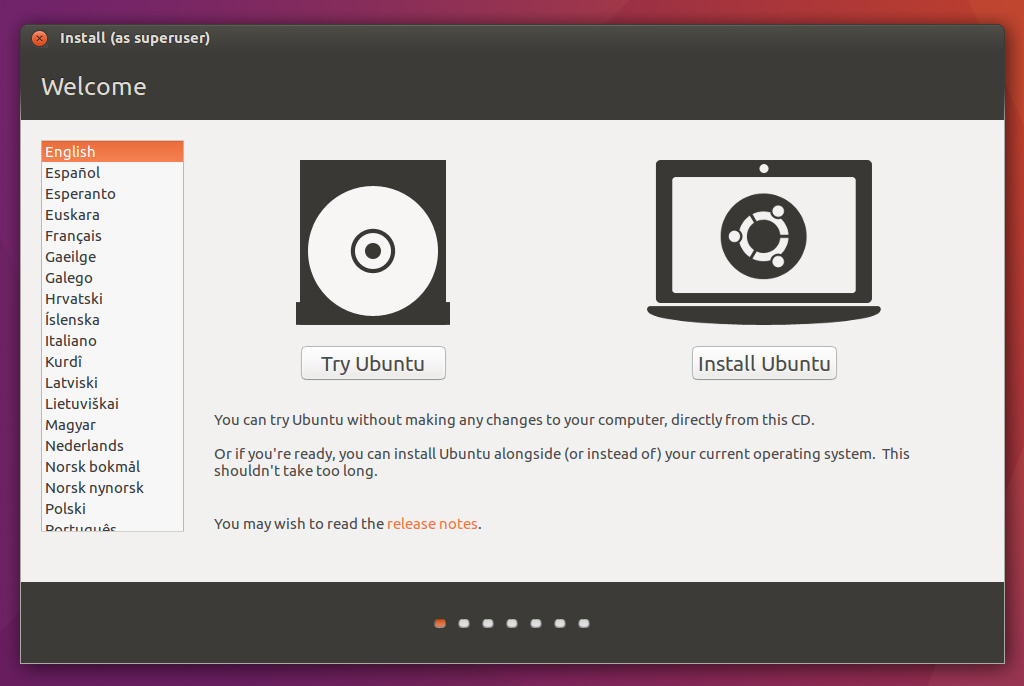
چند وقت پیش هم ابونتو ۱۶٫۱۰ معرفی شد با ویژگی های جدید تر و بهتر.
در این پست می خواهیم اوبونتو رو نصب کنیم در کنار ویندوز یا به تنهایی.
توجه: اگر میخواهید ویندوز رو کلا پاک کنید و فقط اوبونتو روی دستگاه شما باشد از گام ۲ شروع کنید.
پیش نیاز ها:
- دانلود اوبونتو Ubuntu (صفحه دانلود)
- یک عدد فلش برای بوت کردن
گام اول: آماده کردن ویندوز برای ۲ بوت کردن:
نکته: درصورتی که درایو مناسب یا خالی در ویندوز خود دارید نیازی به انجام این مرحله ندارید.
اولین کاری که باید برای نصب اونتو در کنار ویندوز انجام دهید ایجاد یک فضای خالی برای نصب کردن اوبونتو فراهم کنید.
برای این کار اول وارد ویندوز خود با اکانت ادمین شوید.
بعد به Start Menu -> Command Prompt Admin بروید مانند عکس زیر:

وقتی وارد cmd شودید دستور زیر را وارد کنید.
diskmgmt.msc
برنامه Disk Management باز میشود بعد روی C یا D یا هر درایوری که علاقه دارید راست کلیک کنید و گزینه Shrink Volume برای تغییر سایز پارتیشن بزنید.

در پنجره باز شده در جای مشخص شده مقداری که میخواهید از این پارتیشن بگیرید را وارد کنید.
حداقل مقدار مورد نیاز برای نصب اوبونتو ۲۰GB هست.
بعد از تعیین کردن حجم و نوشتن آن در کادر بر روی دکمه Shrink کلیک کنید.
میبنید که یک فصای خالی با حجمی که شما گفتید ایجاد شده.

گام دوم: آماده کردن فایل نصبی
برای این کار می توانید هم از DVD وفلش استفاده کنید.
برای استفاده از DVD می توانید از برنامه هایی مثل Nero استفاده کنید.
برای استفاده از Flash هم می تواننید از برنامه هایی مانند IsoToUsb استفاده کنید.
گام سوم: نصب اوبونتو
۱- بعد از Bootable کردن فلش و یا DVD خود آن رو وارد پورت USB یا DVD Rom خود بکنید و دستگاه خود رو ریستارت کنید و وارد BIOS/UEFI شوید.
در هر کامپیوتری میتواند متفاوت باشد. بعضی ها با دکمه F10 و یا F2 ، F12 ، ESC .
بعد از وارد شدن به صفحه بوت بود لیست دستگاه های متصل شده را نشان می دهد دستگاه مورد نطر را انتخاب کنید و Enter رو بزنید.
در صفحه بعد بر روی Install Ubuntu بروید و Enter را بزنید.

۲- بعد از لود شدن کامل فایل ها اوبونتو به صورت Live بالا می آید در سمت چپ شما درون لانچر بر روی آیکون Install Ubuntu 16.04 LTS کلیک کنید.
بعد مانند تصویر زیر کادری ظاهر می شود. روی Continue کلیک کنید.

۳- در مرحله بعد اگر می خواهید همراه با نصب اوبونتو آپدیت های جدید هم دانلود و نصب بشوند اولین گزینه را تیک بزنید در غیر اینصورت خالی بگذارید، گزینه پایین را خالی بگذارید.

۴- حالا رسیدم به قسمت های مهم نصب، گزینه اول رو فراموش کنید (چون بصورت خودکار پارتیشن بندی جهت نصب ویندوز و ابونتو در کنار هم را انجام میدهد).
گزینه دوم را اگر میخواهید ویندوز خود را پاک کنید و فقط اوبونتو باشد تیک بزنید.
گزینه اخر هم که اگر ویندوز و اوبونتو رو با هم میخواهید تیک بزنید.

۵- اگر گزینه دوم رو انتخاب کرده اید از قسمت شماره ۸ ادامه بدهید و اگر گزینه سوم را انتخاب نمودید به مرحله بعد میرویم.
در این مرحله پارتیشن های سیستم را انجام می دهیم پس خیلی مراقب باشید تا مشکلی پیش نیاید.
برای ایجاد اولین پارتیشن به نام Root در قسمت Free Space را انتخاب کرده و روی + کلیک کنید.
و مانند در صفحه باز شده اطلاعات زیر را وارد کنید:
Size = at least 20000 MB
Type for the new partition = Primary
Location for the new partition = Beginning
Use as = EXT4 journaling file system
Mount point = /


۶- برای ایجاد پارتیشن Home هم دقیقا مثل مثال بالا عمل می کنیم و باز اطلاعات زیر را وارد کنید.
Size = all remaining free space
Type for the new partition = Primary
Location for the new partition = Beginning
Use as = EXT4 journaling file system
Mount point = /home

۷- و نصب تمام است، روی دکمه Install Now کلیک کنید.
پنجره باز شده در مورد Swap را در نطر نگیرید و بر روی دکمه Continue کلیک کنید.
پنجره بعدی هم می گوید که ازپارتیشن بندی خود اطمینان دارید پس بر روی Continue کلیک کنید.


۸- در مرحله بعدی منطقه زمانی شما رو می خواهد پس منطقه زمانی خود را انتخاب کنید و بر روی Continue کلیک کنید.

۹- در این قسمت زبان کیبورد خود را انتخاب کنید.

۱۰- دراینجا اسم یوزرنیم و پسورد خود را انتخاب کنید.
یعد از این مرحله دیگر کاری نداریم و سیستم شروع به کپی کردن فایل ها در هارد شما می کند.


۱۱- بعد از تموم شدن نصب کادری ظاهر می شود که بر روی Restart Now کلیک کنید تا سیستم شما ریستارت شود.

خوب کار ما دیگه اینجا تمومه امیدوارم این مطلب برای شما مفید بوده باشه
نطر یادتون نره ?

